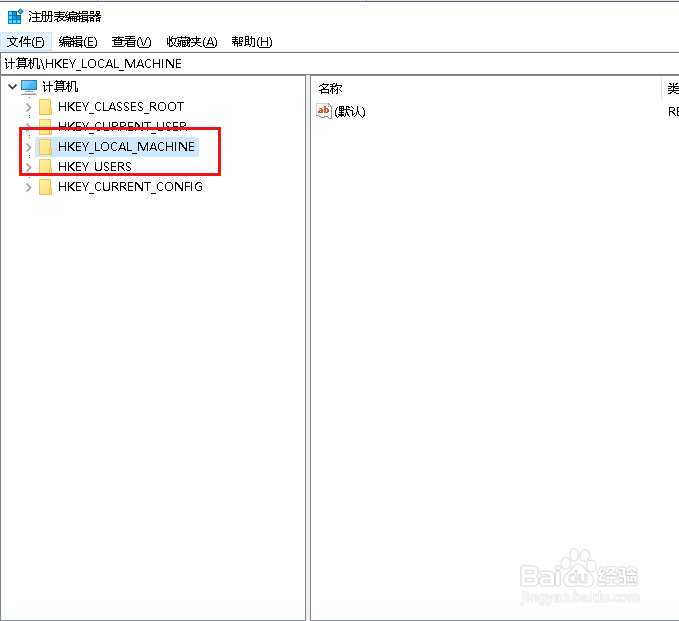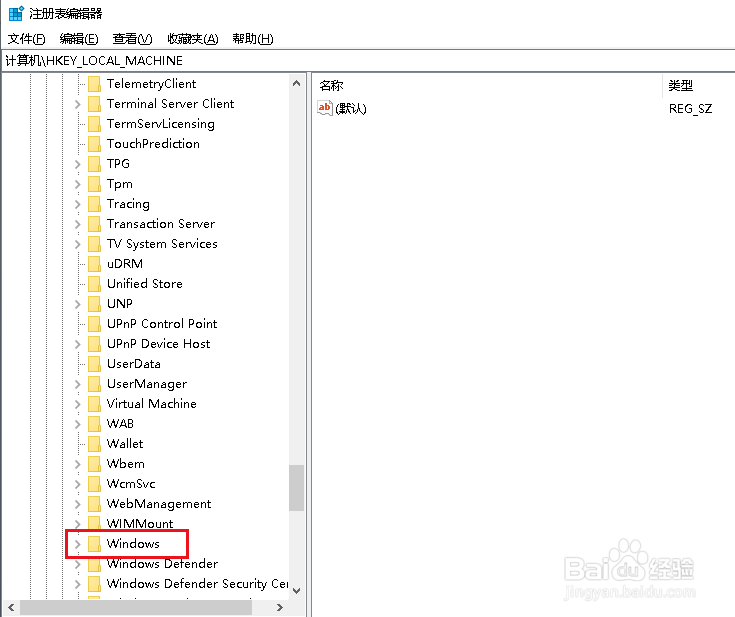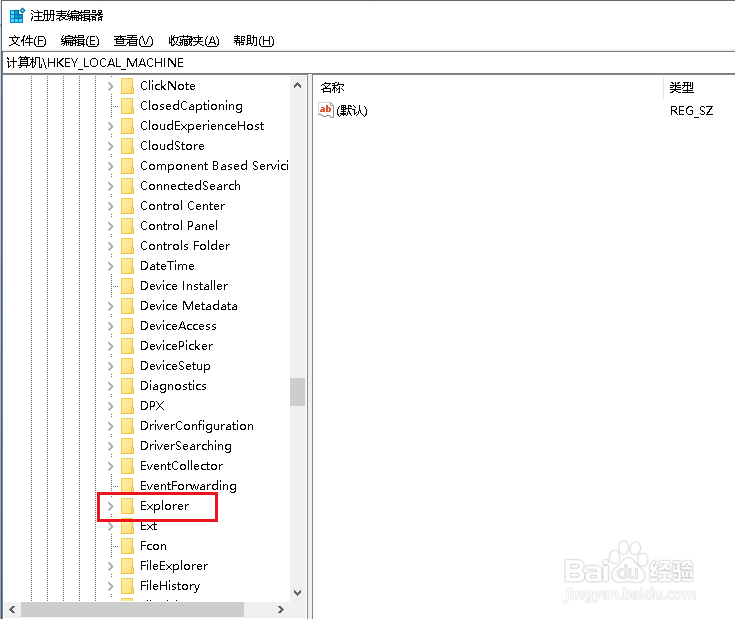Win10如何解决硬盘分区无法重命名的问题
1、打开开始菜单,点击windows系统,运行。
2、弹出对话框,输入regedit,点击确定。
3、弹出对话框,展开HKEY_LOCAL_MACHINE项。
4、展开SOFTWARE项。
5、展开Microsoft项。
6、展开Windows项。
7、展开CurrentVersion项。
8、展开Explorer项。
9、在DriveIcons项上右击,点击新建,项。
10、重命名为C,并在上面右击,点击新建,项。注意:这里的C要重命名的磁盘。
11、重命名为DefaultLabel,双击右侧默认值。
12、弹出对话框,将数值数据修改为windows 10,点击确定。关闭对话框,C 盘已经被飒劐土懿重命名为 Windows 10 了。
声明:本网站引用、摘录或转载内容仅供网站访问者交流或参考,不代表本站立场,如存在版权或非法内容,请联系站长删除,联系邮箱:site.kefu@qq.com。
阅读量:85
阅读量:47
阅读量:34
阅读量:47
阅读量:65